Telset.id – Semakin canggih dan ada-ada saja teknologi saat ini. Yang terbaru adalah kita dapat mengontrol PC Windows 10 hanya dengan menggunakan Android. Dan yang terpenting adalah dengan tanpa menggunakan software apapun di PC tersebut. Hanya dengan mengaktifkan Remote Setting di PC, maka Anda dapat mengontrol PC berbasis Windows 10 menggunakan Android.
Disini kami akan memberikan caranya yakni menggunakan aplikasi resmi dari Microsoft untuk melakukan ”Remote” dengan menggunakan Android.
Aktifkan Remote Setting di PC Windows 10
- Buka File Explorer dengan menekan tombol Windows + E di keyboard.
- Pilih System Properties di Windows Explorer.

- Pada System Properties, pilih Remote Settings

- Pilih Allow Remote Connections to this Computer dan tekan Ok.

Ketahui IP Address di Windows 10
Untuk dapat mengontrol PC Anda dengan menggunakan ponsel Android, Anda harus mengetahui IP Address-nya terlebih dahulu. IP Address dapat diketahui dengan mengetik ipconfig di CMD.

Ketahui Username PC
Pastikan Anda tahu Username yang digunakan dalam PC tersebut. Caranya dengan menekan tombol Windows. Nama Username-nya terdapat pada kolom bagian atas start menu.

Cara Gunakan Aplikasi Microsoft RDP
- Unduh Microsoft RDP di Google Play Store.
- Jalankan aplikasi tersebut dan tekan ikon +.

- Pilih Dekstop dan isikan IP address. Pilih tombol Save.

- Isikan Username PC dan passwordnya pada Logo yang muncul. Lalu tekan Connect dan anda telah sukses terkoneksi dengan PC.

Dengan menggunakan cara ini, kita bisa mengontrol PC Windows 10 dari ponsel Android manapun dan tentunya tanpa perlu menginstall aplikasi tambahan di PC.

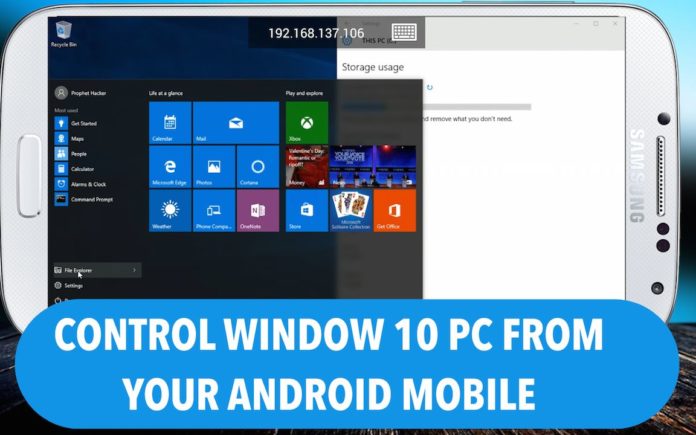

kenapa tanya pasword
gak konek
minta usser name and password
di mana liat usser dan paswordnya ?
pake chrome remote dekstop lebih simpel bisa dipake dijaringan yang beda juga